Dans cet exercice, vous attribuerez des codes de coût à divers objets AutoCAD, y compris des lignes, blocs et aires de polylignes fermées.
Vous utiliserez la fonction de sélection rapide d'AutoCAD et les options Sélectionner similaire pour sélectionner des objets similaires. Vous pouvez utiliser ces commandes pour attribuer un code de coût à plusieurs objets simultanément.
Cet exercice est la suite de l'Exercice 1 : Chargement et navigation dans une liste de coûts.
Attribution d'un code de coût à des objets linéaires
- Ouvrez le fichier Quantities-2.dwg qui se trouve dans le dossier des dessins de didacticiels.
Ce dessin contient un site commercial comprenant une empreinte de construction, un parking et des voies d'accès.
- Sur la ligne de commande, entrez QSELECT.
- Cliquez sur OK pour confirmer que les objets n'ont pas été sélectionnés.
- Dans la boîte de dialogue Sélection rapide, indiquez les paramètres suivants :
- Appliquer à : Dessin entier
- Type d'objet : Ligne
- Propriétés : Calque
- Opérateur : = Egal à
- Valeur : PKNG-STRP-AISLES
- Mode d'application : Inclure dans le nouveau jeu de sélection
- Ajouter au jeu de sélection courant : Sélectionné
- Cliquez sur OK.
- Appuyez sur Entrée pour revenir à la boîte de dialogue Sélection rapide.
- Répétez les étapes 2 à 4 pour sélectionner les lignes sur le calque PKNG-STRP-STALLS.
Dans le dessin, toutes les lignes de compartiment du parking sont sélectionnées.
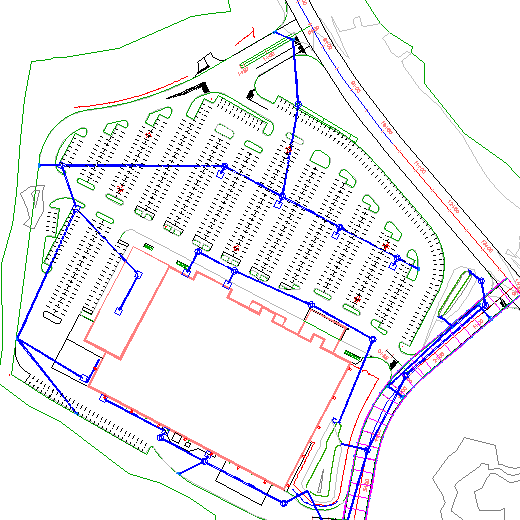
- Cliquez sur l'onglet

 Trouver.
Trouver.
- Dans la vue QTO Manager, cliquez sur
 .
Conseil :
.
Conseil :Vous pouvez également cliquer avec le bouton droit de la souris sur le coût et sélectionner Attribuer un coût.
- Dans la catégorie
 Favoris, sélectionnez ID coût 63401-0300.
Favoris, sélectionnez ID coût 63401-0300.
- Appuyez sur la touche ENTREE.
- Placez le curseur sur l'une des lignes de parking.
L'info-bulle affiche la description et l'ID coût attribués à cet objet.
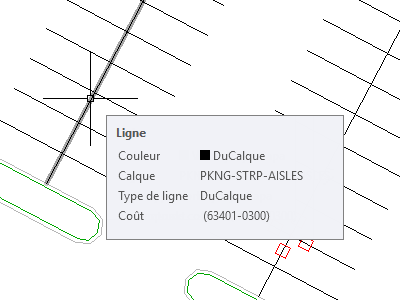
Attribution d'un coût aux blocs AutoCAD
- Dans le dessin, sélectionnez l'un des blocs qui représentent des lampes du parking.
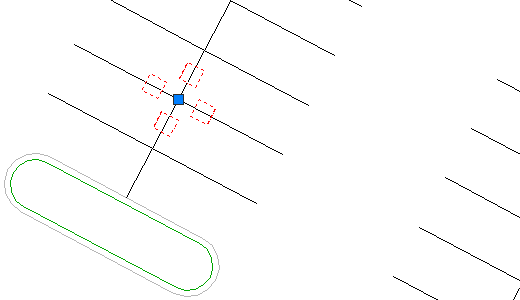
- Cliquez avec le bouton droit de la souris. Cliquez sur Sélectionner similaire.
Tous les blocs de lampe sont sélectionnés.
- Cliquez sur
 .
.
- Dans la catégorie
 Favoris, sélectionnez ID coût 63612-0300.
Favoris, sélectionnez ID coût 63612-0300.
- Appuyez sur la touche ENTREE.
- Placez le curseur de la souris sur l'un des blocs.
L'info-bulle affiche la description et l'ID de chaque coût attribué à ce bloc.
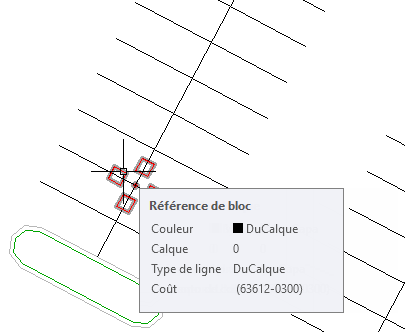
Attribution de plusieurs codes de coût à une zone fermée
- Dans la vue QTO Manager, cliquez sur
 .
.
- Dans la catégorie
 Favoris, sélectionnez les coûts suivants :
Favoris, sélectionnez les coûts suivants :
- 62401-0400
- 62511-2000
- 62525-0000
Conseil :Pour sélectionner plusieurs éléments, maintenez la touche Ctrl enfoncée, puis sélectionnez les éléments.
- Appuyez sur la touche ENTREE.
- Sur la ligne de commande, entrez O.
Cette action active le mode de sélection d'objet, dans lequel vous sélectionnez le contour d'un objet fermé, par opposition à un point à l'intérieur de l'objet. Etant donné que certains îlots de parking sont séparés par des canalisations, vous pouvez utiliser le mode de la sélection d'objet pour attribuer les codes de coût à l'objet entier et non uniquement à la zone fermée que vous sélectionnez.
Conseil :Pour améliorer les performances, effectuez un zoom sur un polygone fermé avant de le sélectionner.
- Dans le dessin, cliquez sur le bord vert dans un îlot de parking.
Un motif à hachures pleines est affiché dans l'îlot de parking. Cela indique que les coûts ont été appliqués à la zone.
- Sélectionnez plusieurs autres îlots.
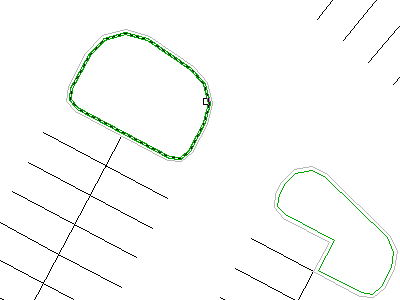
- Appuyez sur ENTREE pour mettre fin à la commande.
- Placez le curseur sur l'une des îlots de parking.
L'info-bulle affiche la description et l'ID de chaque coût attribué à cette zone.
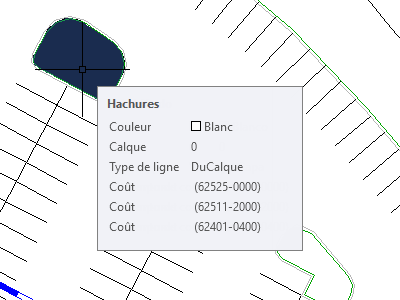
Pour poursuivre ce didacticiel, passez à l'Exercice 3 : Attribution de codes de coût aux composants du réseau de canalisations.